谁不是一路荆棘而过呢
—— 24.5.12
CSS.3 选择器、PxCook软件、盒子模型
一、选择器
1.结构伪类选择器
1.作用:
根据元素的结构关系查找元素。
选择器 说明
E:first-child 查找第一个 E元素
E:last-child 查找最后一个E元素
E:nth-child(N) 查找第 N 个E元素(第一个元素 N 值为1)2.示例:
<!DOCTYPE html> <html lang="zh-CN"> <head><meta charset="UTF-8"><meta name="viewport" content="width=device-width, initial-scale=1.0"><title>结构伪类选择器</title><style>/* 第一个 first-child */li:first-child{background-color: green;}/* 最后一个 last-child */li:last-child{background-color: gray;}/* 任意个 nth-child */li:nth-child(3){background-color: grey;}</style> </head> <body><ul><li>li 1</li><li>li 2</li><li>li 3</li><li>li 4</li><li>li 5</li><li>li 6</li><li>li 7</li><li>li 8</li></ul> </body> </html>
3.:nth-child(公式)
作用:
根据元素的结构关系查找多个元素。
功能 公式
偶数标签 2n
奇数标签 2n+1:2n-1
找到5的倍数的标签 5n
找到第5个以后的标签 n+5
找到第5个以前的标签 -n+5<!DOCTYPE html> <html lang="zh-CN"> <head><meta charset="UTF-8"><meta name="viewport" content="width=device-width, initial-scale=1.0"><title>结构伪类选择器-公式用法</title><style>/* 偶数标签 */li:nth-child(2n){background-color: blue;}/* 奇数标签 */li:nth-child(2n-1){background-color: red;}/* 5的倍数 */li:nth-child(5n){background-color: green;}/* 9以后的标签 */li:nth-child(n+9){background-color: yellow;}/* 2以前的标签 */li:nth-child(-n+2){background-color: orange;}</style> </head> <body><ul><li>li 1</li><li>li 2</li><li>li 3</li><li>li 4</li><li>li 5</li><li>li 6</li><li>li 7</li><li>li 8</li><li>li 9</li><li>li 10</li></ul> </body> </html>
2.伪元素选择器
1.作用:
创建虚拟元素(伪元素),用来摆放装饰性的内容。
选择器 说明
E::before 在E元素里面最前面添加一个伪元素
E..after 在E元素里面最后面添加一个伪元素2.注意点:
① 必须设置content:" "属性,用来 设置伪元素的内容如果没有内容,则引号留空即可
② 伪元素默认是行内显示模式
③ 权重和标签选择器相同3.示例
<!DOCTYPE html> <html lang="zh-CN"> <head><meta charset="UTF-8"><meta name="viewport" content="width=device-width, initial-scale=1.0"><title>伪元素选择器</title><style>div{width:300px;height:300px;background-color: pink;}/* before创建出的显示模式是行内的 before是在div标签的前面 *//* content属性不写,伪元素不生效 */div::before{content: "老鼠";width: 100px;height: 100px;background-color: brown;display: block;}/* after创建出的显示模式是行内的 after是在div标签的后面 必须要写content属性 */div::after{width: 100px;height: 100px;background-color: orange;content: "大米";display: block;}</style></head> <body><!-- 标签内容:老鼠爱大米 --><div>爱</div> </body> </html>
二、PxCook像素大厨
PxCook(像素大厨)是一款切图设计工具软件。支持PSD文件(设计稿)的文字、颜色、距离自动智能识别。
开发面板(自动智能识别)
设计面板(手动测量尺寸和颜色)设计模式和开发模式进行测量尺寸
⭐三、盒子模型
1.作用:
布局网页,摆放盒子和内容
2.盒子模型 - 组成
盒子模型重要组成部分:
内容区域 — width & height
内边距 — padding(出现在内容与盒子边缘之间)
边框线 — border
外边距 — margin(出现在盒子外面)<!DOCTYPE html> <html lang="zh-CN"> <head><meta charset="UTF-8"><meta name="viewport" content="width=device-width, initial-scale=1.0"><title>盒子模型—组成</title><style>div {width: 200px;height: 200px;background-color: pink;/* 内边距 内容与盒子边缘之间 */padding: 20px;/* 边框线 */border:3px solid #000;/* 外边距 出现在盒子外面,拉开两个盒子的距离 */margin: 45px;}</style> </head> <body><div> div 标签 </div> </body> </html>
3.盒子模型 - 边框线
属性名:
border(bd)
属性值:
边框线粗细 线条样式 颜色(不区分顺序)
常用线条样式
属性值 线条样式
solid 实线
dashed 虚线
dotted 点线<!DOCTYPE html> <html lang="en"> <head><meta charset="UTF-8"><meta name="viewport" content="width=device-width, initial-scale=1.0"><title>盒子模型-边框线</title><style>div{width: 200px;height: 200px;background-color: pink;/* 实线 */border: 1px solid #000;/* 虚线 */border: 2px dashed darkcyan;/* 点线 */border: 3px dotted darkgray;}</style> </head> <body><div>div 标签</div> </body> </html>示例:
4.设置单方向边框线
属性名:
border-方位名词(bd+方位名词首字母,例如,bdl)
方位名词:top、right、bottom、left
属性值:
边框线粗细 线条样式 颜色(不区分顺序)
<!DOCTYPE html> <html lang="en"> <head><meta charset="UTF-8"><meta name="viewport" content="width=device-width, initial-scale=1.0"><title>盒子模型-单方向边框线</title><style>div{width: 200px;height: 200px;background-color: pink;/* 上边框线 */border-top: 1px solid #000;/* 左边框线 */border-left: 3px dashed red;/* 右边框线 */border-right: 2px solid blue;/* 下边框线 */border-bottom: 1px solid green;}</style> </head> <body><div>div 标签</div> </body> </html><!DOCTYPE html> <html lang="en"> <head><meta charset="UTF-8"><meta name="viewport" content="width=device-width, initial-scale=1.0"><title>盒子模型-内边距</title><style>div{width: 200px;height: 200px;background-color: pink;/* 上边距 */padding-top: 30px;/* 内边距 */padding: 20px;}</style> </head> <body><div>div 标签</div> </body> </html>5.盒子模型 - 内边距
作用:
设置 内容 与 盒子边缘 之间的距离
属性名:
padding / padding-方位名词
示例:
<!DOCTYPE html> <html lang="en"> <head><meta charset="UTF-8"><meta name="viewport" content="width=device-width, initial-scale=1.0"><title>盒子模型-内边距</title><style>div{width: 200px;height: 200px;background-color: pink;/* 上边距 */padding-top: 30px;/* 内边距 */padding: 20px;}</style> </head> <body><div>div 标签</div> </body> </html>
6.盒子模型 - 内边距 - 多值写法
padding 多值写法
取值个数 示例 含义
一个值 padding:10px; 四个方向内边距均为10px
四个值 padding:10px 20px 40px80px; 上:10px;右:20px;下:40px;左:80px
三个值 padding:10px 40px 80px; 上:10px;左右:40px;下:80px
两个值 padding:10px 80px; 上下:10px;左右:80px
<!DOCTYPE html> <html lang="en"> <head><meta charset="UTF-8"><meta name="viewport" content="width=device-width, initial-scale=1.0"><title>盒子模型 - padding多值写法</title><style>div{width: 200px;height: 200px;background-color: pink;/* padding的多值写法 四值写法 上右下左 从上开始顺时针循环 */padding: 10px 20px 40px 80px;/* padding的多值写法 三值写法 上 左右 下 左右相同 */padding: 10px 40px 80px;/* padding的多值写法 两值写法 先上下 再左右 */padding: 20px 40px;}</style> </head> <body><div>div 标签</div> </body> </html>
7.盒子模型 - 尺寸计算
默认情况
盒子尺寸 = 内容尺寸 + border 尺寸 + 内边距尺寸
结论:
给盒子加 border / padding 会撑大盒子
解决
手动做减法,减掉 border/padding 的尺寸
内减模式:box-sizing:border-box
8.盒子模型 - 外边距
作用:
拉开两个盒子之间的距离
属性名:
margin
提示:
与 padding 属性值写法、含义相同
示例:
9.盒子模型 - 版心居中
<!DOCTYPE html> <html lang="en"> <head><meta charset="UTF-8"><meta name="viewport" content="width=device-width, initial-scale=1.0"><title>版心居中案例</title><style>/* 版心居中要求:盒子需要有宽度 */div{width: 1000px;height: 200px;background-color: pink;/* 上下外边距是0 左右外边距是auto中心 */margin: 0 auto;}</style> </head> <body><div>div 标签</div> </body> </html>
清除默认样式
清除标签默认的样式,比如:默认的内外边距。工作中一般先清除这些默认的标签,再根据工作稿的数值进行分析
<!DOCTYPE html> <html lang="en"> <head><meta charset="UTF-8"><meta name="viewport" content="width=device-width, initial-scale=1.0"><title>清除默认样式</title><style>*{margin: 0;padding: 0;/* 选中了所有标签启动内减模式 */box-sizing: border-box;}/* 去除列表的项目符号 none */li{list-style: none;}</style> </head> <body><h1>h1 标签</h1><p>pppppp</p><ul><li>li</li></ul> </body> </html>
10.盒子模型 - 元素溢出
作用:
控制溢出元素的内容的显示方式
属性名:
overflow
属性值
属性值 效果
hidden 溢出隐藏
scroll 溢出滚动(无论是否溢出,都显示滚动条位置)
auto 溢出滚动(溢出才显示滚动条位置)<!DOCTYPE html> <html lang="en"> <head><meta charset="UTF-8"><meta name="viewport" content="width=device-width, initial-scale=1.0"><title>元素溢出</title><style>div{width: 200px;height: 200px;background-color: pink;}</style> </head> <body><div>文字内容测试溢出显示方式文字内容测试潜出显示方式文字内容测试溢出显示方式文字内容测试滥出显示方式文字内容测试滥出显示方式文字内容测试溢出显示方式文字内容测试溢由显示方式文字内容测试溢出最示方式文字内容测试溢出显示方式文字内容测试滥出显示方式文字内容测试滥出显示方式文字内容测试溢出显示方式文字内容测试滥出显示方式文字内容测试滥出显示方式文字内容测试溢出显示方式文字内容测试溢出显示方式文字内容测试滥出显示方式文字内容测试滥出显示方式</div> </body> </html>
hidden
<style>div{width: 200px;height: 200px;background-color: pink;/* hidden超出盒子集合的隐藏 */overflow: hidden;}</style>
scroll
div{width: 200px;height: 200px;background-color: pink;/* scroll文字滚动条效果 横竖都有滚动条 */overflow: scroll;}</style>
auto
<!DOCTYPE html> <html lang="en"> <head><meta charset="UTF-8"><meta name="viewport" content="width=device-width, initial-scale=1.0"><title>元素溢出</title><style>div{width: 200px;height: 200px;background-color: pink;/* 内容溢出才有滚动条,不溢出不会产生滚动条 */overflow: auto;}</style> </head> <body><div>文字内容测试溢出显示方式文字内容测试潜出显示方式文字内容测试溢出显示方式文字内容测试滥出显示方式文字内容测试滥出显示方式文字内容测试溢出显示方式文字内容测试溢由显示方式文字内容测试溢出最示方式文字内容测试溢出显示方式文字内容测试滥出显示方式文字内容测试滥出显示方式文字内容测试溢出显示方式文字内容测试滥出显示方式文字内容测试滥出显示方式文字内容测试溢出显示方式文字内容测试溢出显示方式文字内容测试滥出显示方式文字内容测试滥出显示方式</div> </body> </html>11.外边距问题 - 合并现象
场景:
垂直排列的兄弟元素,上下 margin 会合并
现象:
取两个 margin 中的较大值生效
外边距问题-塌陷问题
示例:
<!DOCTYPE html> <html lang="en"> <head><meta charset="UTF-8"><meta name="viewport" content="width=device-width, initial-scale=1.0"><title>外边距-合并现象</title><style>.one{width: 100px;height: 100px;background-color: brown;/* 产生间距 */margin-bottom: 20px;}.two{width: 100px;height: 100px;background-color: orange;/* 产生间距 两个盒子间距只取一个较大值 */margin-top: 50px;}</style> </head> <body><div class="one">one</div><div class="two">two</div> </body> </html>
12.外边距 - 塌陷问题
场景:
父子级的标签,子级的添加 上外边距 margin-top 会产生塌陷问题
<!DOCTYPE html> <html lang="en"> <head><meta charset="UTF-8"><meta name="viewport" content="width=device-width, initial-scale=1.0"><title>外边距-塌陷问题</title><style>.father{width: 300px;height: 300px;background-color: pink;}.son{width: 100px;height: 100px;background-color: orange;margin-top:50px ;}</style> </head> <body><div class="father"><div class="son">son</div></div> </body> </html>现象:
导致父级一起向下移动
解决方法:
① 取消子级margin,父级设置padding
② 父级设置 overflow: hidden
③ 父级设置 border-top
示例:
① 取消子级margin,父级设置padding
<!DOCTYPE html> <html lang="en"> <head><meta charset="UTF-8"><meta name="viewport" content="width=device-width, initial-scale=1.0"><title>外边距-塌陷问题</title><style>.father{width: 300px;height: 300px;background-color: pink;/* 取消子级margin,父级设置padding */padding-top: 50px;box-sizing: border-box;}.son{width: 100px;height: 100px;background-color: orange;/* 取消子级margin,父级设置padding *//* margin-top:50px ; */}</style> </head> <body><div class="father"><div class="son">son</div></div> </body> </html>② 父级设置 overflow: hidden
<!DOCTYPE html> <html lang="en"> <head><meta charset="UTF-8"><meta name="viewport" content="width=device-width, initial-scale=1.0"><title>外边距-塌陷问题</title><style>.father{width: 300px;height: 300px;background-color: pink;/* 1.取消子级margin,父级设置padding *//* padding-top: 50px;box-sizing: border-box; *//* 2. 父级设置 overflow: hidden */overflow: hidden;}.son{width: 100px;height: 100px;background-color: orange;/* 1.取消子级margin,父级设置padding */margin-top:50px ;}</style> </head> <body><div class="father"><div class="son">son</div></div> </body> </html>③ 父级设置 border-top
<!DOCTYPE html> <html lang="en"> <head><meta charset="UTF-8"><meta name="viewport" content="width=device-width, initial-scale=1.0"><title>外边距-塌陷问题</title><style>.father{width: 300px;height: 300px;background-color: pink;/* 1. 取消子级margin,父级设置padding *//* padding-top: 50px;box-sizing: border-box; *//* 2. 父级设置 overflow: hidden *//* overflow: hidden; *//* 3. 父级设置 border-top */border-top: 1px solid #000;}.son{width: 100px;height: 100px;background-color: orange;/* 1.取消子级margin,父级设置padding */margin-top:50px ;}</style> </head> <body><div class="father"><div class="son">son</div></div> </body> </html><style>.father{width: 300px;height: 300px;background-color: pink;/* 1. 取消子级margin,父级设置padding *//* padding-top: 50px;box-sizing: border-box; *//* 2. 父级设置 overflow: hidden *//* overflow: hidden; *//* 3. 父级设置 border-top */border-top: 1px solid #000;}.son{width: 100px;height: 100px;background-color: orange;/* 1.取消子级margin,父级设置padding */margin-top:50px ;}</style>13.行内元素-内外边距问题
场景:
行内元素添加 margin 和 padding,无法改变元素垂直位置
解决方法:
给行内元素添加 line-height 可以改变垂直位置
示例:
<!DOCTYPE html> <html lang="en"> <head><meta charset="UTF-8"><meta name="viewport" content="width=device-width, initial-scale=1.0"><title>行内元素的垂直内外边距</title><style>span{/* margin padding属性不影响垂直位置,只影响水平位置的变化 */margin: 50px;padding: 20px;line-height: 100px;}</style> </head> <body><span>span标签</span><span>span标签</span> </body> </html>
14.盒子模型 - 圆角
作用:
设置元素的外边框为圆角。
属性名:
border-radius
属性值:
数字+px/百分比
提示:属性值是圆角半径
圆角效果 属性值写多个代表各个边不同 从左上顺时针旋转 如果没有取值的和对角属性相同
两值写法 左上+右下 右上+左下
三值写法 左上 右上+左下 右下
四值写法:左上 右上 左下 右下
示例:
<!DOCTYPE html> <html lang="en"> <head><meta charset="UTF-8"><meta name="viewport" content="width=device-width, initial-scale=1.0"><title>圆角-基本使用</title><style>div{/* 上下是50px,左右是auto 居中效果 */margin: 50px auto;width: 200px;height: 200px;background-color: orange;/* 圆角效果 属性值写多个代表各个边不同 从左上顺时针旋转 如果没有取值的和对角属性相同 */border-radius: 30px;/* 两值写法 左上+右下 右上+左下 */border-radius: 30px 70px;/* 三值写法 左上 右上+左下 右下 */border-radius: 10px 20px 30px;/* 四值写法:左上 右上 左下 右下 */border-radius: 45px,20px,30px,10px;}</style> </head> <body><div></div> </body> </html>
常见应用 — 正圆形状
给正方形盒子设置圆角属性值为 宽高的一般 / 50%
常见应用 — 胶囊形状
给长方形盒子设置圆角属性值为 盒子高度的一半
示例
<!DOCTYPE html> <html lang="en"> <head><meta charset="UTF-8"><meta name="viewport" content="width=device-width, initial-scale=1.0"><title>圆角-特殊场景</title><style>img{width: 200px;height: 200px;/* 圆角属性 宽高的一半 必须在正方形内才行 百分比取值越小 头像就越不圆 *//* border-radius: 100px; *//* 圆角属性最大值取值是50% */border-radius: 50%;}div{width: 200px;height: 80px;background-color: orange;/* 胶囊状态的按钮 */border-radius:40px ;}</style> </head> <body><!-- 正圆形 头像 --><img src="./头像.jpg" alt=""><!-- 胶囊形状 --><div></div> </body> </html>
15.盒子模型 - 阴影(拓展)
作用:
给元素设置阴影效果
属性名:
box-shadow
属性值:
x轴偏移量 γ轴偏移量 模糊半径 扩散半径 颜色 内外阴影
注意:
X轴偏移量 和Y轴偏移量 必须书写
默认是外阴影,内阴影需要添加inset
示例:
<!DOCTYPE html> <html lang="en"> <head><meta charset="UTF-8"><meta name="viewport" content="width=device-width, initial-scale=1.0"><title>盒子阴影</title><style>div{margin: 50px auto;width: 200px;height: 80px;background-color: orange;/* box-shadow 阴影属性 */box-shadow: 3px 5px 11px 1px rgba(0, 0, 0,0.5);/* inset 内阴影 *//* box-shadow: 3px 5px 11px 1px rgba(0, 0, 0,0.5) inset;*/}</style> </head> <body><div></div> </body> </html>
四、综合案例
1.综合案例一 产品卡片
CSS 书写顺序:
1.盒子模型属性
2.文字样式
3.圆角、阴影等修饰属性像素大厨创建项目
像素大厨设计图片
代码实现
<!DOCTYPE html> <html lang="en"> <head><meta charset="UTF-8"><meta name="viewport" content="width=device-width, initial-scale=1.0"><title>产品卡片</title><style>*{/* 清除默认内外边距 */margin: 0%;padding: 0%;/* padding border会撑大盒子,设置内减模式 不会撑大盒子 */box-sizing: border-box;}body{background-color: #f1f1f1;}.product{margin:50px auto;padding-top: 38px;width: 253px;height: 236px;background-color: #fff;/* 文字居中 */text-align: center;/* 圆角效果 */border-radius: 10px;}.product h4{margin-top: 21px;margin-bottom: 15px;color: #50595d;font-size: 15px;font-weight: 400;}.product p{font-size: 12px;color: #545c5f;}</style> </head> <body><div class="product"><img src="./liveSDK.svg" alt=""><h4>抖音直播SDK</h4><p>包含抖音直播看播功能</p></div> </body> </html>运行结果
开发细节
在工作中写CSS属性最好先写盒子模型的、再写文字的属性、最后写圆角阴影等等修饰性属性,这样可以提高浏览器渲染页面的效率
2.综合案例二 新闻列表
像素大厨设计图片
代码实现
<!DOCTYPE html> <html lang="en"> <head><meta charset="UTF-8"><meta name="viewport" content="width=device-width, initial-scale=1.0"><title>新闻列表</title><style>*{/* 清除默认样式 */margin: 0%;padding: 0%;/* 启动内减模式 */box-sizing: border-box;}li{/* 清除列表的项目符号 */list-style: none;}a{/* 清除超链接下划线 */text-decoration: none;}/* 新闻整体布局 */.news{/* 版心居中效果 */margin: 100px auto;/* 宽度 */width: 359px;/* 高度 */height: 193px;}/* 新闻标题布局 */.news .hd {height: 34px;/* 背景颜色 */background-color: #eee;/* 描边颜色 */border: 1px solid #dbdee1;/* 删去左边区域线 */border-left: 0;}/* 新闻两个字的背景框 */.news .hd a{/* 为了让盒子压住模块 盒子向上移动 超链接标签上移 */margin-top: -1px;/* 超链接是行内特效,要先转为块级元素 */display: block;border-top: 3px solid #ff8400;/* 新闻两个字的右边框 */border-right: 1px solid #dbdee1;width: 48px;height: 34px;background-color: #fff;/* 将超链接文字位置下移 */text-align: center;line-height: 34px;/* 超链接文字大小 */font-style: 14px;/* 超链接文字颜色 */color: #333;}.news .bd{/* 加内边距 */padding: 6px;}/* li的背景 */.news .bd li{/* 加左边距 */padding-left: 15px;/* li中设置背景 */background-image: url(./images/square.png);background-repeat: no-repeat;background-position: 0 center;}/* a的背景 */.news .bd li a{background: url(./images/img.gif) no-repeat 0 center;padding-left: 20px;font-size: 12px;color: #666;/* 设置文字间隔 */line-height: 24px;}/* 新闻区域鼠标悬停效果 */.news .bd li a:hover{color: #ff8400;}</style> </head> <body><!-- 新闻区域 包含:标题+内容 news作新闻整体布局 --><div class="news"><div class="hd"><a href="#">新闻</a></div><div class="bd"><ul><li><a href="#">点赞“新农人” 温暖的伸手</a></li><li><a href="#">在希望的田野上…</a></li><li><a href="#">"中国天眼”又有新发现 已在《自然》杂志发表</a></li><li><a href="#">急!这个领域,缺人!月新4万元还不好招!啥情况?</a></li><li><a href="#">G9“带货”背后:亏损面持续扩大,竟争环境激烈</a></li><li><a href="#">多地力推二手房“带押过户"有什么好处?</a></li></ul></div></div> </body> </html>运行结果
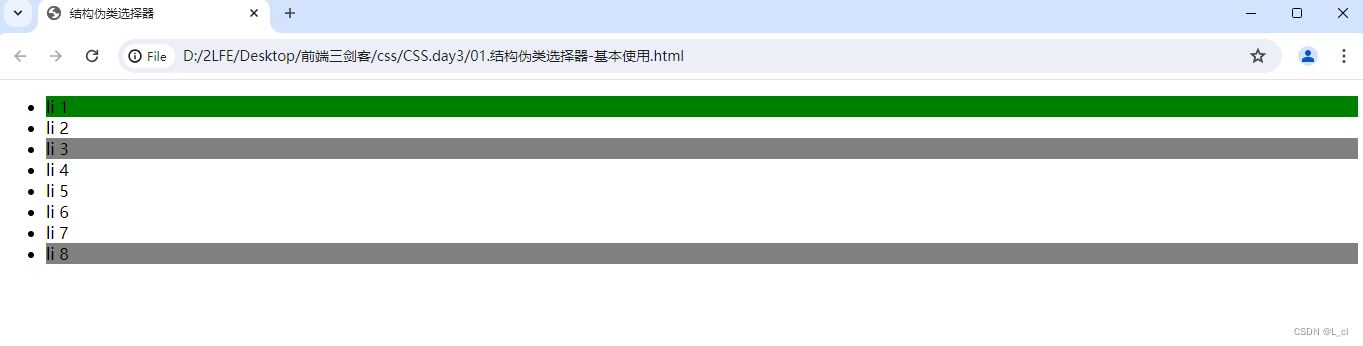


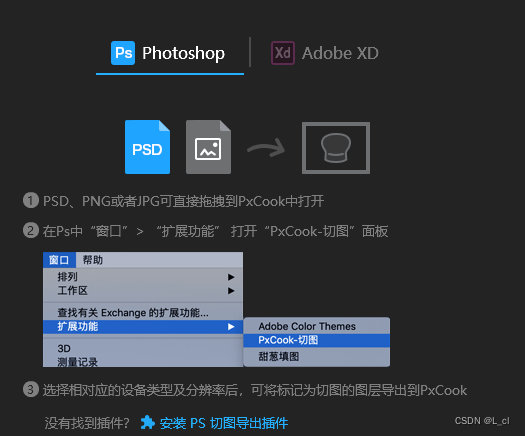
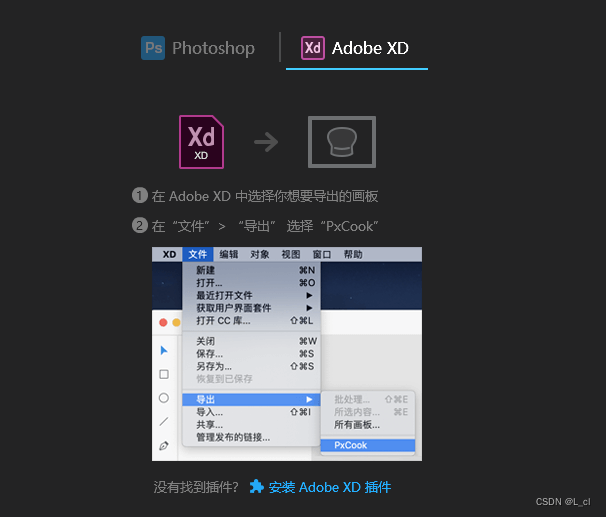
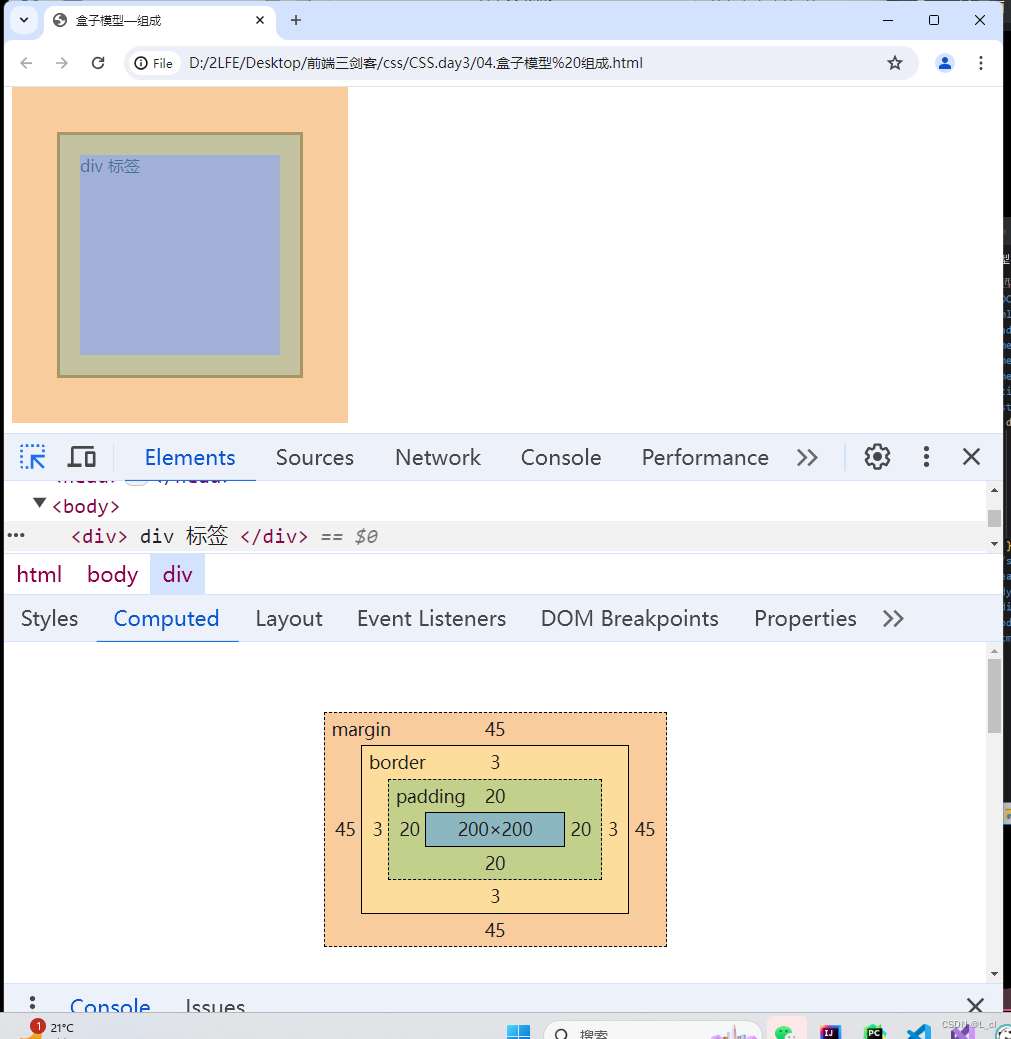
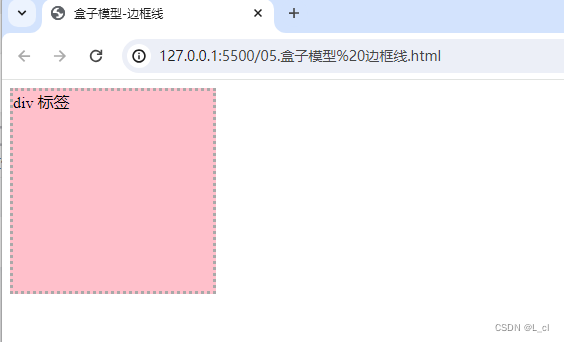
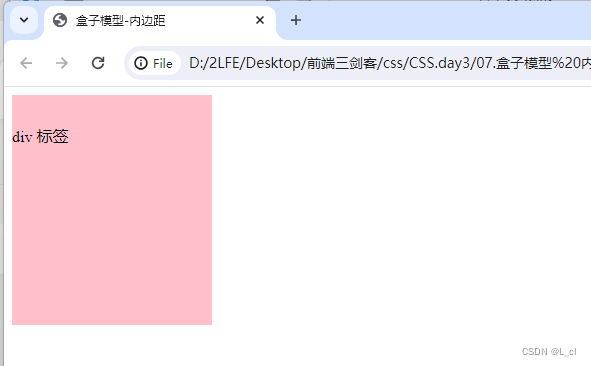

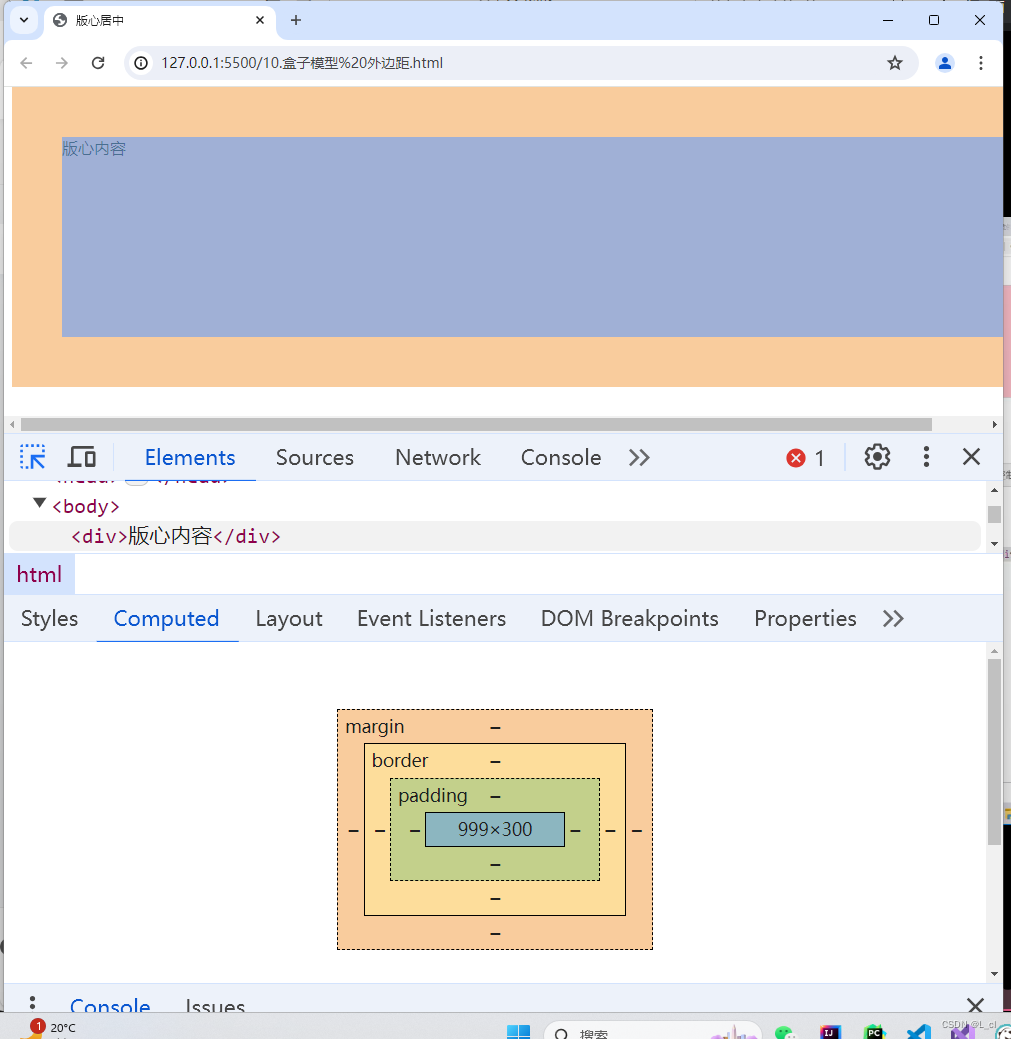
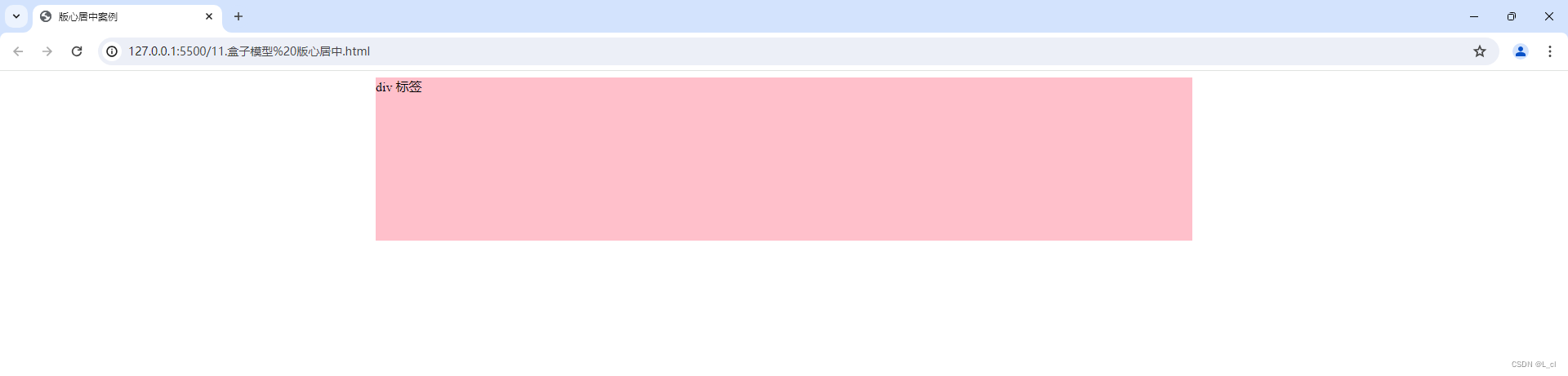
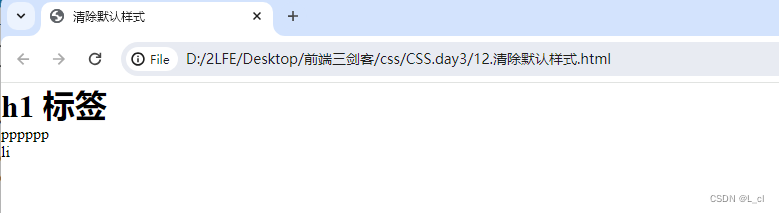


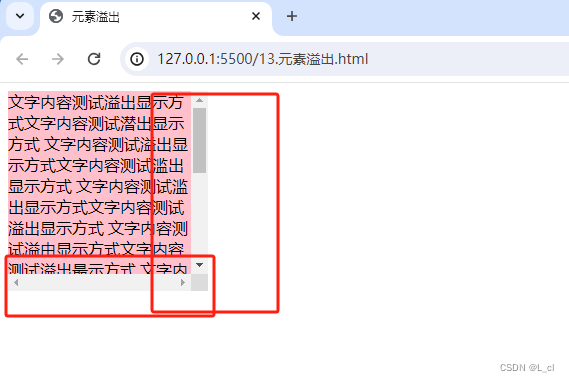
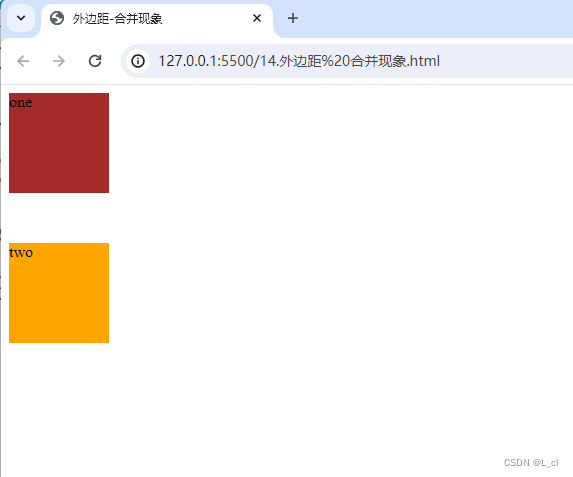
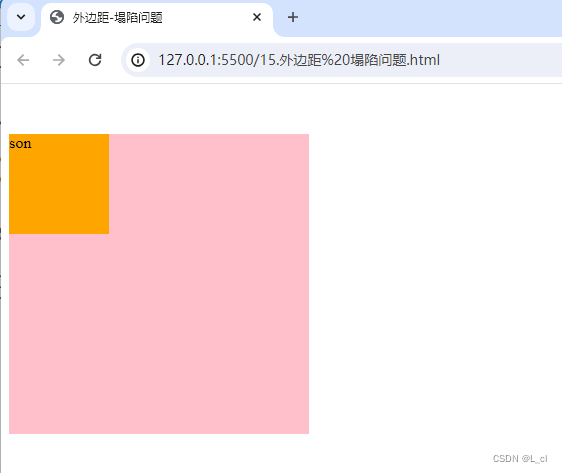

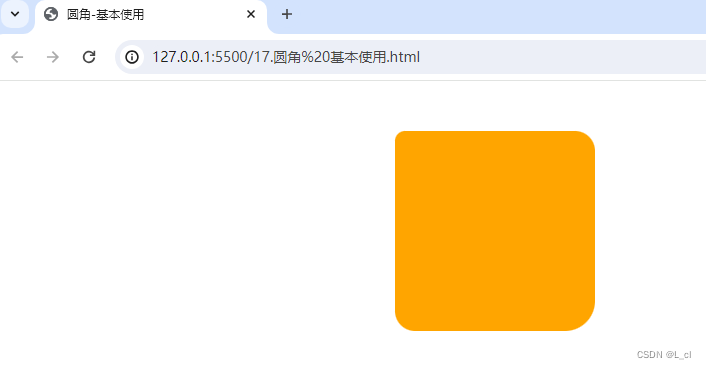



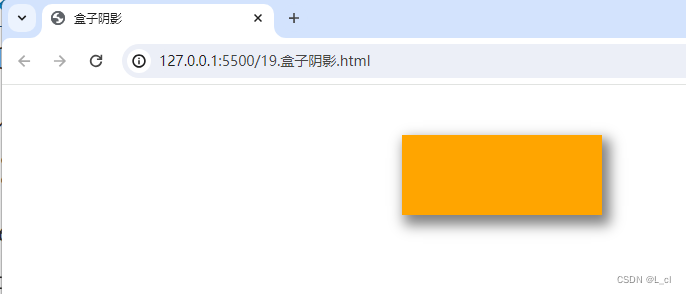
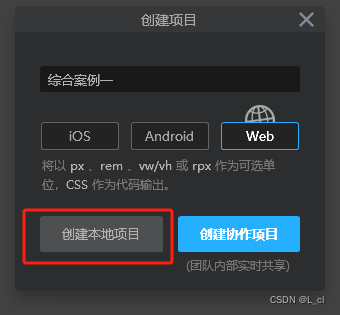
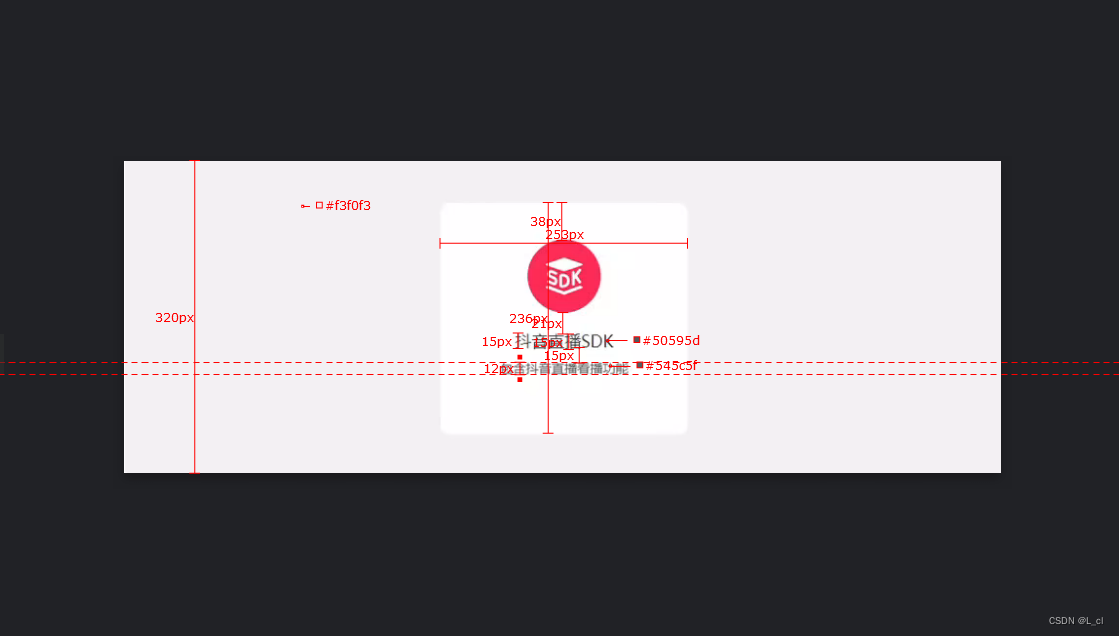

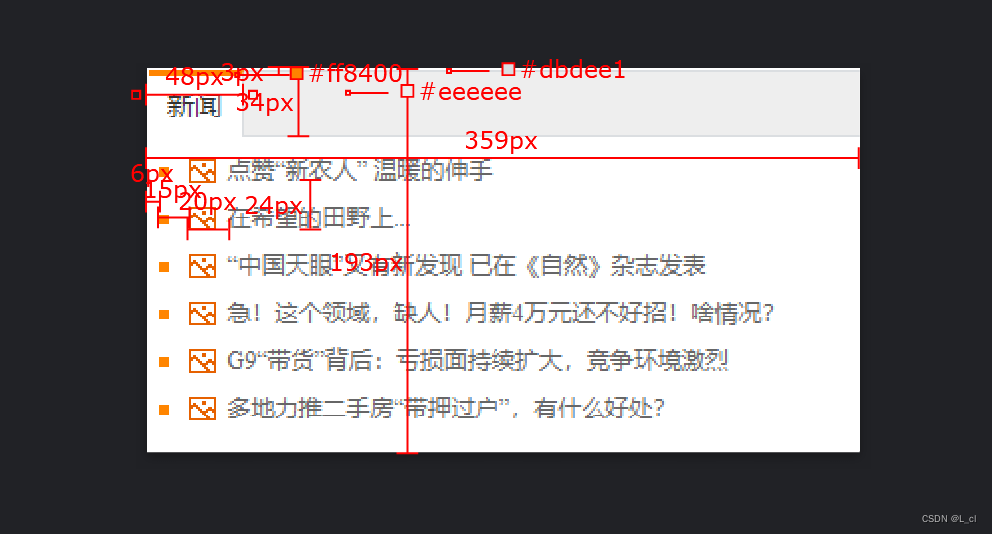
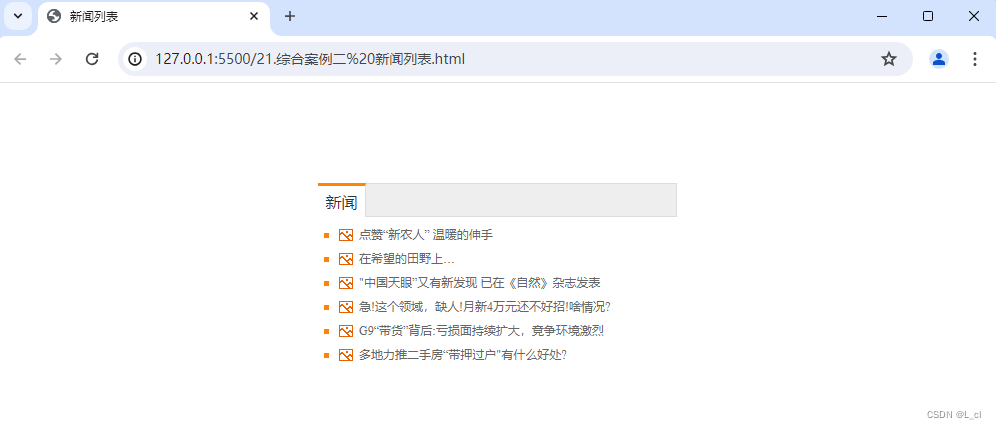


是什么?)













)


函数(C语言))